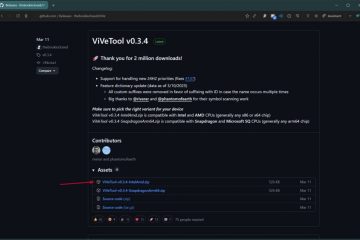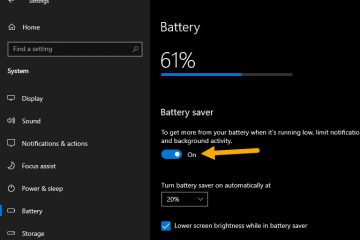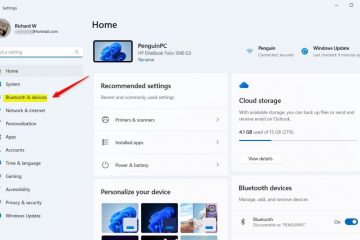Pour modifier les paramètres de veille de Windows 11, ouvrez Paramètres > Système > Alimentation et batterie. Ouvrez le paramètre”Écran et veille”et choisissez quand éteindre l’écran. Et choisissez quand mettre l’ordinateur en veille. Vous pouvez également désactiver les paramètres de veille en sélectionnant l’option Jamais.
Windows 11 a une option qui met automatiquement l’appareil en mode veille après un certain temps d’inactivité pour économiser l’énergie et prolonger la durée de vie de la batterie sur les ordinateurs portables, et dans ce guide, vous apprendrez les étapes pour personnaliser la fonctionnalité.
L’option d’alimentation comprend deux paramètres, un pour mettre l’appareil dans un état de faible consommation (veille) qui arrête le système mais maintient le contenu en cours d’exécution en mémoire, et une autre option pour éteindre l’écran tout en laissant l’ordinateur fonctionner en arrière-plan.
En règle générale, les paramètres par défaut constituent la configuration optimale pour la plupart des utilisateurs afin d’économiser de l’énergie et de l’empreinte carbone tout en prolongeant la durée de vie de la batterie. Toutefois, si vous préférez que l’appareil fonctionne plus longtemps ou si vous souhaitez l’empêcher d’entrer dans la mode veille à faible consommation d’énergie, Windows 11 al vous permet de modifier l’heure de l’écran et de dormir.

Ce guide vous apprendra les étapes pour modifier le délai de mise en veille afin de contrôler le moment où votre ordinateur portable ou votre ordinateur de bureau doit entrer en mode veille. De plus, nous décrirons les étapes pour désactiver la fonctionnalité afin d’empêcher l’appareil de se mettre automatiquement en veille.
Écran @media only and (min-width : 0px) and (min-height : 0px) { div[id^=”bsa-zone_1659356193270-5_123456″] { min-width : 300px ; hauteur min : 250 px ; } } Écran @media uniquement et (min-width : 640px) et (min-height : 0px) { div[id^=”bsa-zone_1659356193270-5_123456″] { min-width : 120px ; hauteur min : 600px ; } }
Modifier les paramètres de veille sur Windows 11
Pour modifier les paramètres de veille sur Windows 11, procédez comme suit :
Ouvrez Paramètres sur Windows 11.
Cliquez sur Système.
Cliquez sur l’onglet Alimentation et batterie.
Sous l’onglet”Alimentation”, cliquez sur le paramètre “Écran et mise en veille”.
Choisissez combien de temps l’ordinateur doit attendre avant d’éteindre l’écran.
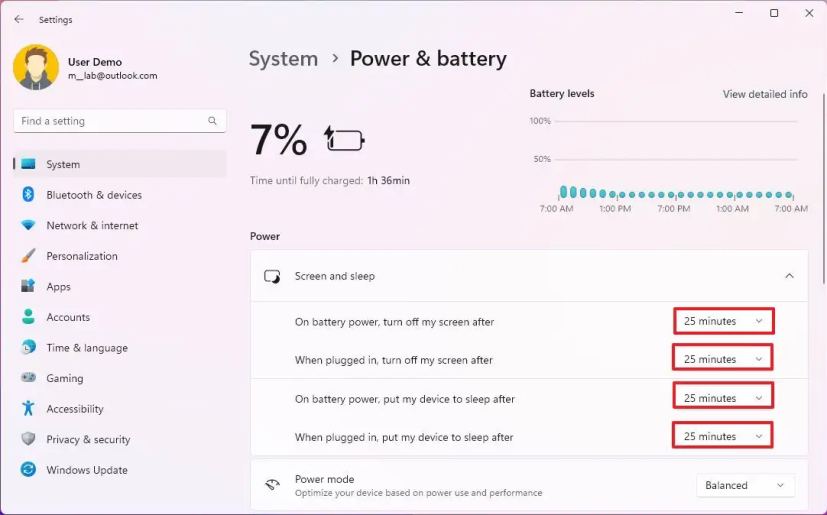
Choisissez combien de temps l’ordinateur doit attendre avant de se mettre en veille.
Une fois que vous avez terminé les étapes, l’ordinateur passe en mode veille ou éteignez l’écran en fonction de votre configuration.
Si vous avez un ordinateur de bureau, l’entrée Paramètres apparaîtra comme”Alimentation”, et vous ne trouverez que les paramètres pour contrôler les heures où l’appareil est branché.
Empêchez l’ordinateur de se mettre en veille sous Windows 11
Pour empêcher l’ordinateur et l’écran de se mettre automatiquement en veille sous Windows 11, procédez comme suit :
Ouvrez Paramètres .
Cliquez sur Système.
Cliquez sur l’onglet Alimentation et batterie.
Dans la section”Alimentation”, cliquez sur le paramètre “Écran et veille”.
Choisissez l’option Jamais pour empêcher l’écran de s’éteindre automatiquement.

Choisissez l’option Jamais pour empêcher l’ordinateur de se mettre en veille automatiquement.
Après avoir terminé les étapes, l’ordinateur cessera automatiquement d’entrer en mode veille, même si vous ne travaillez pas activement sur l’appareil.
@media only screen and (min-width : 0px) and (min-height : 0px) { div [id^=”bsa-zone_1659356403005-2_123456″] { min-width : 300px ; hauteur min : 250 px ; } } Écran @media uniquement et (min-width : 640px) et (min-height : 0px) { div[id^=”bsa-zone_1659356403005-2_123456″] { min-width : 300px ; hauteur min : 250 px ; } }